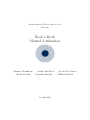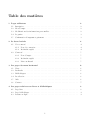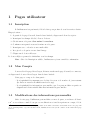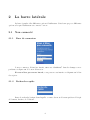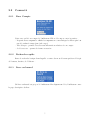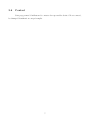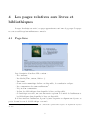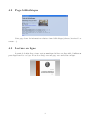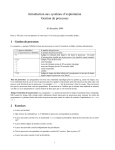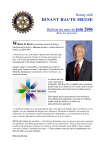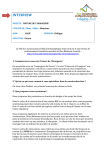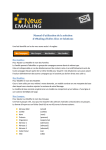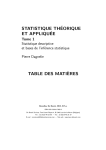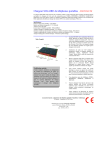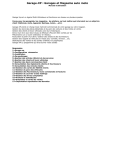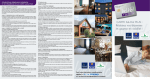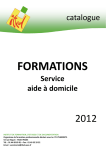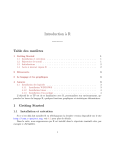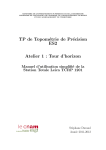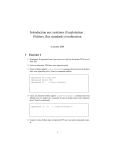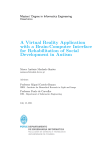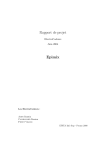Download Book a Book Manuel d`utilisation
Transcript
Institut Supérieur d’Électronique de Paris 2008-2009 Book a Book Manuel d’utilisation Thomas Chazerain Martin Potier Araliya De Silva Benjamin Riquet 18 juin 2009 Nicolas Di Tullio William Vizard Table des matières 1 Pages utilisateur 2 1.1 Inscription . . . . . . . . . . . . . . . . . . . . . . . . . . . . . . . . . . . . . . . 2 1.2 Mon Compte . . . . . . . . . . . . . . . . . . . . . . . . . . . . . . . . . . . . . 2 1.3 Modifications des informations personnelles . . . . . . . . . . . . . . . . . . . . . 2 1.4 Le panier . . . . . . . . . . . . . . . . . . . . . . . . . . . . . . . . . . . . . . . 3 1.5 Confirmation d’emprunt et paiement . . . . . . . . . . . . . . . . . . . . . . . . 3 2 La barre latérale 2.1 2.2 4 Non connecté . . . . . . . . . . . . . . . . . . . . . . . . . . . . . . . . . . . . . 4 2.1.1 Zone de connexion . . . . . . . . . . . . . . . . . . . . . . . . . . . . . . 4 2.1.2 Recherche rapide . . . . . . . . . . . . . . . . . . . . . . . . . . . . . . . 4 Connecté . . . . . . . . . . . . . . . . . . . . . . . . . . . . . . . . . . . . . . . . 5 2.2.1 Zone Compte . . . . . . . . . . . . . . . . . . . . . . . . . . . . . . . . . 5 2.2.2 Recherche rapide . . . . . . . . . . . . . . . . . . . . . . . . . . . . . . . 5 2.2.3 Livre au hasard . . . . . . . . . . . . . . . . . . . . . . . . . . . . . . . . 5 3 Les pages du menu horizontal 6 3.1 News . . . . . . . . . . . . . . . . . . . . . . . . . . . . . . . . . . . . . . . . . . 6 3.2 Recherche . . . . . . . . . . . . . . . . . . . . . . . . . . . . . . . . . . . . . . . 6 3.3 Bibliothèques . . . . . . . . . . . . . . . . . . . . . . . . . . . . . . . . . . . . . 6 3.4 La sélection . . . . . . . . . . . . . . . . . . . . . . . . . . . . . . . . . . . . . . 6 3.5 Aide . . . . . . . . . . . . . . . . . . . . . . . . . . . . . . . . . . . . . . . . . . 6 3.6 Contact . . . . . . . . . . . . . . . . . . . . . . . . . . . . . . . . . . . . . . . . 7 4 Les pages relatives aux livres et bibliothèques 8 4.1 Page livre . . . . . . . . . . . . . . . . . . . . . . . . . . . . . . . . . . . . . . . 8 4.2 Page bibliothèque . . . . . . . . . . . . . . . . . . . . . . . . . . . . . . . . . . . 9 4.3 Lecture en ligne . . . . . . . . . . . . . . . . . . . . . . . . . . . . . . . . . . . . 9 1 1 Pages utilisateur 1.1 Inscription Si l’utilisateur n’est pas inscrit, il doit le faire pour profiter de tous les services du site. Étapes à suivre : 1. À partir de la page d’accueil, dans la barre latérale, cliquer sur le lien Inscription. 2. Renseigner les champs Civilité, Nom et Prénom. 3. Choisir un mot de passe d’au moins 5 caractères. 4. Confirmer en tapant à nouveau le même mot de passe. 5. Renseigner ses coordonées et un e-mail valide. 6. Recopier le code qui se trouve dans l’image. 7. Cliquer sur le bouton Envoyer. Le bouton Effacer permet de réinitialiser tous les champs. Note : Une fois l’inscription validée, l’utilisateur reçoit un e-mail de confirmation. 1.2 Mon Compte Pour accéder à la page Mon Compte, il faut se rendre sur la page d’accueil, se connecter, et cliquer sur le bouton Mon Compte dans la barre latérale. Cette page se compose de deux partie : – Le récapitulatif des emprunts avec la date de retour et le nombre de jours restants (les livres en retard sont affichés sur fond rouge). – Le récapitulatif des informations personnelles, que l’on peut modifier en partie en cliquant sur le lien textitModifier mes informations personnelles. 1.3 Modifications des informations personnelles Grâce à cette page, l’utilisateur peut modifier son mot de passe, son adresse de livraison ou son adresse e-mail. Pour que ces modifications soient bien prisent en compte, il doit 1 1 Pour des raisons de sécurité, il n’est pas possible de modifier son adresse de facturation via cette page. En cas de déménagement, ou pour tout autre motif, l’utilisateur doit envoyer un courrier ou un e-mail via la page Contact. 2 recopier le code affiché dans l’image. 1.4 Le panier Lorsque l’utilisateur est connecté, un panier s’affiche en haut à droite de l’écran. En cliquant dessus, l’utilisateur arrive sur la page de son panier où sont gardés en mémoire les livres qu’il souhaite emprunter. La liste de ces livres est affichée et l’utilisateur peut à tout moment enlever un livre en cliquant sur le lien Enlever. Il peut également retirer tous les livres en cliquant sur Vider le panier. Une fois que l’utilisateur est prêt à emprunter ses livres, il doit cliquer sur Confirmer l’emprunt. 1.5 Confirmation d’emprunt et paiement Cette page permet de confirmer les emprunts. La liste des livres à emprunter apparaı̂t et l’utilisateur choisit s’il veut se faire livrer ou aller chercher le livre en bibliothèque directement (réservation) en cochant la case. Le prix de la livraison apparaı̂t également. Lorsque ce choix est fait, il suffit de cliquer sur Valider le paiement. 3 2 La barre latérale La barre à gauche offre différentes options à l’utilisateur. Cette barre propose différentes options selon que l’utilisateur est connecté ou non. 2.1 2.1.1 Non connecté Zone de connexion Pour se connecter, il faut être inscrit, entrer ses identifiants1 dans les champs correspondants et cliquer sur le bouton Connexion. Si vous n’êtes pas encore inscrit, vous pouvez vous inscrire en cliquant sur le lien Inscription. 2.1.2 Recherche rapide Barre de recherche basique dans laquelle on entre des mots clés sans préciser s’il s’agit de l’auteur, du titre, de l’éditeur. . . 1 Adresse mail et mot de passe. 4 2.2 2.2.1 Connecté Zone Compte Cette zone est liée au compte de l’utilisateur. Elle se décompose en trois parties : – La partie livres empruntés : affiche les emprunts en cours ainsi que les livres qui n’ont pas été rendus à temps (sur fond rouge). – Mon Compte : permet d’accéder aux informations relatives à son compte. – Se déconnecter : permet de fermer sa session. 2.2.2 Recherche rapide Barre de recherche basique dans laquelle on entre des mots clés sans préciser s’il s’agit de l’auteur, du titre, de l’éditeur. . . 2.2.3 Livre au hasard Un livre au hasard est proposé à l’utilisateur. En cliquant sur Voir, l’utilisateur ouvre la page descriptive du livre. 5 3 Les pages du menu horizontal 3.1 News Cette page affiche les 5 dernières news du site. Il s’agit de messages d’informations publiés par l’administrateur du site ou par les bibliothèques. 3.2 Recherche Il s’agit de la page permettant la recherche avancée de livres. L’utilisateur renseigne un ou plusieurs champs et lance sa recherche en cliquant sur Rechercher. La liste des résultats apparaı̂t alors. Si l’utilisateur est connecté, il peut cliquer sur un résultat pour ouvrir la page livre correspondante. Sinon, il ne peut que voir la liste. 3.3 Bibliothèques Cette page affiche la liste des bibliothèques par arrondissement. S’il est connecté, l’utilisateur peut cliquer sur une bibliothèque pour ouvrir la page bibliothèque correspondante. 3.4 La sélection Cette page regroupe les 10 meilleurs succès et les 10 dernières nouveautés. Si l’utilisateur est connecté, il peut cliquer sur un résultat pour ouvrir la page livre correspondante. Sinon, il ne peut que voir la liste. 3.5 Aide Dans cet onglet, l’utilisateur a accès au plan du site et peut consulter le manuel d’uti- lisation. 6 3.6 Contact Cette page permet à l’utilisateur de contacter les responsables du site. S’il est connecté, les champs d’identification sont pré-remplis. 7 4 Les pages relatives aux livres et bibliothèques Lorsque JavaScript est activé, ces pages apparaı̂ssent sous forme de pop-ups. Ces pages ne sont accessibles qu’aux utilisateurs connectés. 4.1 Page livre Page descriptive d’un livre. Elle contient : – La couverture. – Les détails (Titre, auteur, édition. . .). – Un résumé – Si une version numérique du livre est disponible, la consultation en ligne. – Les commentaires des autres utilisateurs1 . – L’ajout d’un commentaire. – La liste des bibliothèques dans lesquelles le livre est disponible. – Si JavaScript est activé, un carte interactive repérant le domicile de l’utilisateur et les bibliothèques dans lesquelles le livre est disponible. Si le livre intéresse l’utilisateur, il peut l’ajouter au panier en cliquant sur Ajouter au panier devant le nom de la bibliothèque concernée. 1 L’utilisateur peut signaler au webmaster tout commentaire qui lui semble déplacé en cliquant sur Signaler un abus 8 4.2 Page bibliothèque Cette page donne les informations relatives à une bibliothèque (adresse, horaires d’ouverture. . .). 4.3 Lecture en ligne À partir de la fiche livre, si une version numérique du livre est disponible, l’utilisateur peut cliquer sur Lire en ligne. Il est alors dirigé vers une page avec un lecteur en ligne. 9